锁屏界面不显示微信来电 锁屏后手机收不到微信消息怎么办
更新时间:2023-08-22 12:09:54作者:jiang
在如今社交网络高度发达的时代,微信已成为人们生活中不可或缺的一部分,近期一些用户却遇到了一个令人困扰的问题——锁屏界面不显示微信来电,并且锁屏后手机收不到微信消息。这种情况不仅令人错过重要的通讯信息,也给我们的日常生活带来了一定的不便。当我们遭遇这种问题时,应该如何解决呢?以下将为大家详细介绍一些解决方法。
方法如下:
1.打开我
在微信App,打开我页面。
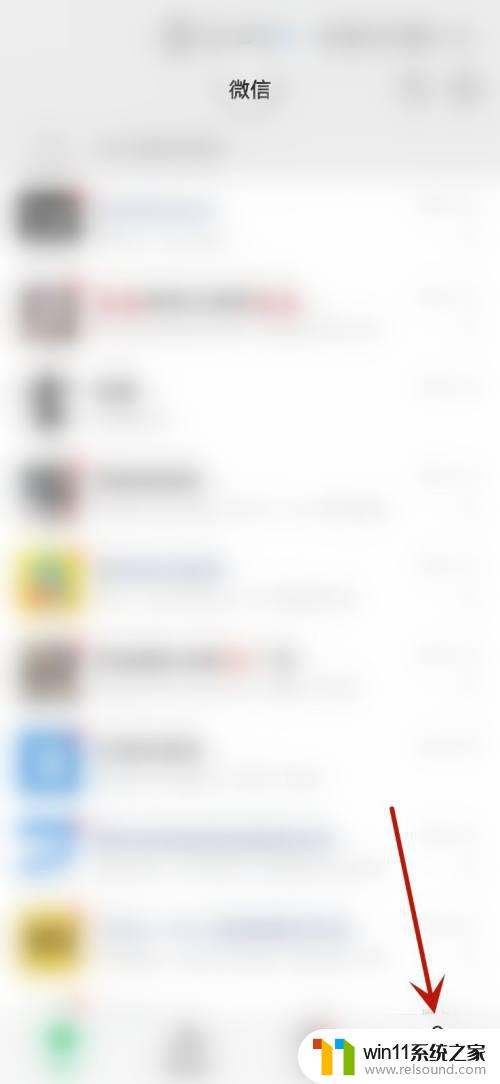
2.打开设置
在我页面,打开设置功能。
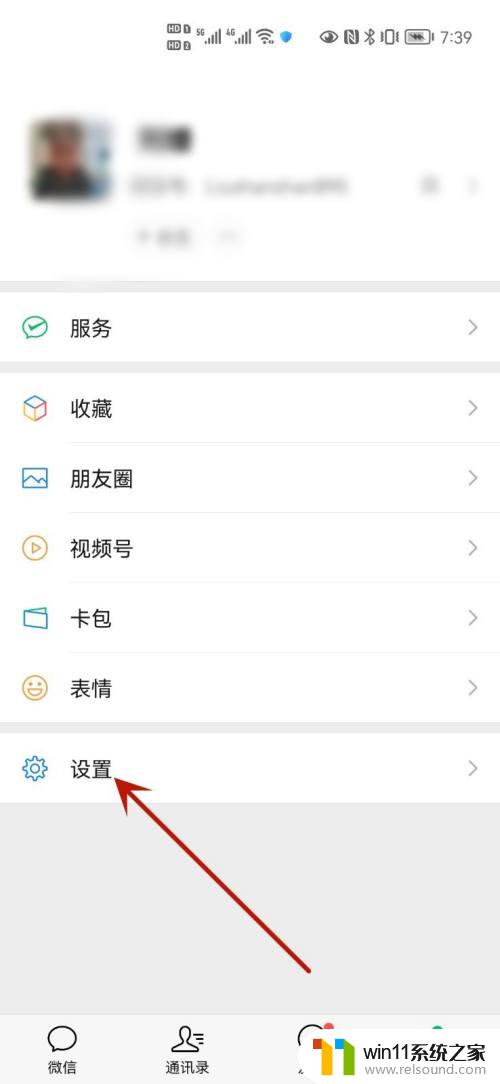
3.打开新消息通知
在设置功能,打开新消息通知页面。
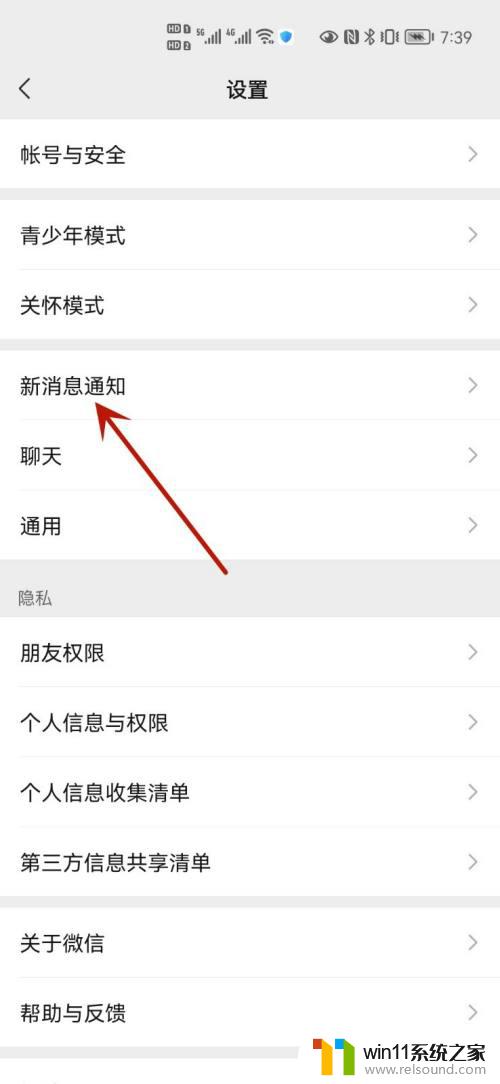
4.打开系统通知
在新消息通知页面,首先打开接收新消息通知功能。然后打开前往系统设置新消息通知页面。
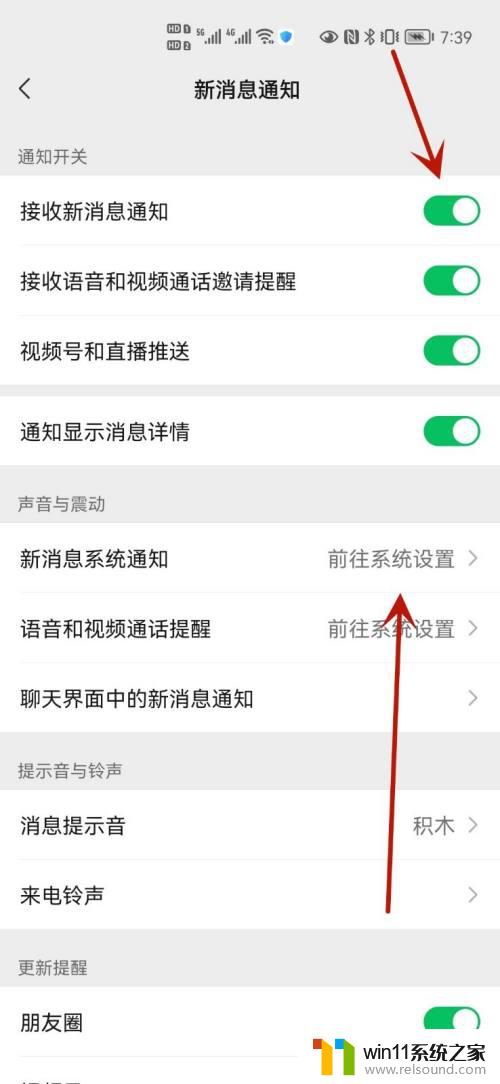
5.开启锁屏通知
在系统通知设置页面,首先开启允许通知功能,最后开启锁屏通知功能即可。
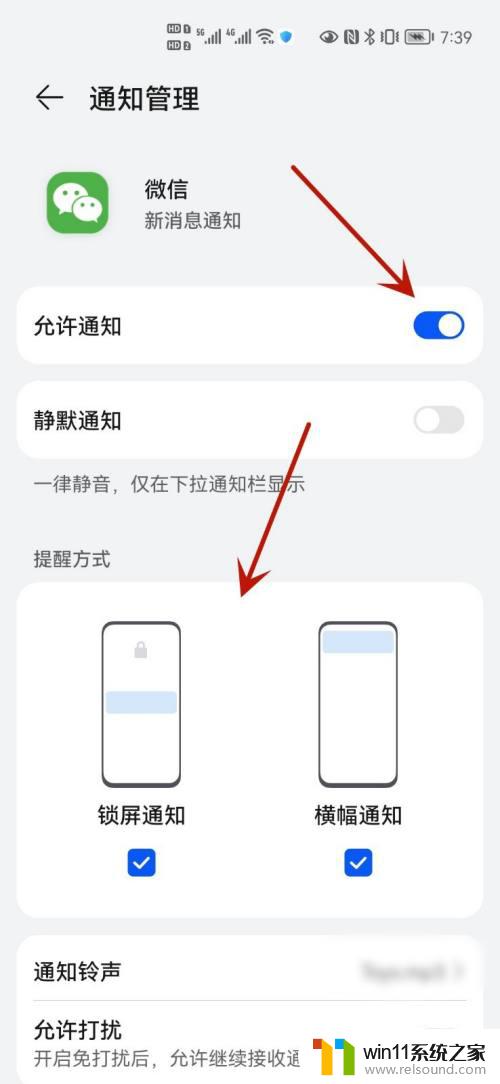
以上是解决微信来电不在锁屏界面显示的全部内容,如果你也遇到了这种问题,可以根据小编的方法尝试解决。希望对你有所帮助!















